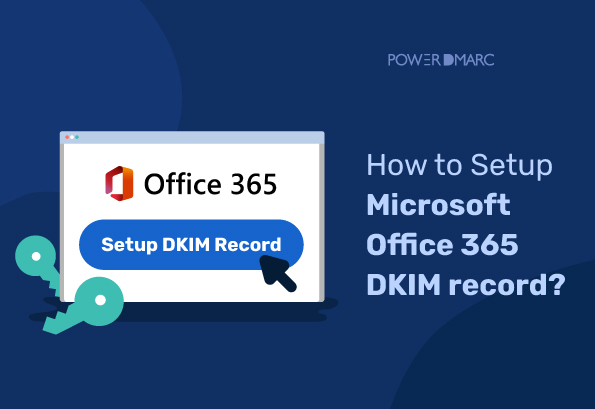DKIM (DomainKeys Identified Mail) is een e-mailverificatiemethode die kan worden gebruikt met Office 365 om de legitimiteit van het domein van de afzender te verifiëren en ervoor te zorgen dat de inhoud van de e-mail tijdens het transport niet is gewijzigd.
DKIM digitale handtekeningen worden toegevoegd aan uitgaande e-mails, waardoor ontvangende servers de herkomst en integriteit van het bericht kunnen valideren. Deze handtekening wordt gemaakt met behulp van een privésleutel die is gekoppeld aan uw domeinnaam. Wanneer een e-mailserver een e-mailbericht ontvangt dat is ondertekend met DKIM, kan deze de openbare sleutel gebruiken die is gepubliceerd in de DNS-records van uw domein om de handtekening te verifiëren. Als de handtekening geldig is, kan de e-mailserver erop vertrouwen dat het bericht vanaf uw domein is verzonden en geen gespoofde e-mail is.
In combinatie met DMARCverbetert DKIM de kans dat uw legitieme e-mails de inbox van de ontvanger bereiken in plaats van dat ze worden gemarkeerd als spam of worden geweigerd door e-mailfilters.
Waarom zou ik DKIM configureren voor Office 365?
Er zijn verschillende redenen waarom u DKIM voor Office 365 zou moeten configureren:
- Je domein beschermen tegen spoofing en phishingaanvallen. Spoofing is wanneer een onbevoegde afzender uw domeinnaam gebruikt om e-mails te verzenden. Phishing is wanneer een onbevoegde afzender e-mails verstuurt die afkomstig lijken te zijn van een legitieme bron, zoals uw bank of creditcardbedrijf. DKIM kan deze aanvallen helpen voorkomen door de afzender van een e-mailbericht te verifiëren.
- Om de deliverability van uw e-mails te verbeteren. Sommige e-mailservers weigeren e-mails die niet DKIM-geauthenticeerd zijn. Door DKIM voor Office 365 te configureren, kunt u de kans vergroten dat uw e-mails worden afgeleverd bij de beoogde ontvangers.
- Voldoen aan de voorschriften van de sector. In sommige branches, zoals de financiële dienstverlening en de gezondheidszorg, is het gebruik van DKIM verplicht. Door DKIM in Office 365 te configureren, kunt u ervoor zorgen dat uw organisatie aan deze voorschriften voldoet.
DKIM instellen in Office 365
Opmerking: De DKIM Office 365-configuratie werd voorheen uitgevoerd via de O365 Exchange Online-portal. Echter, met de lopende verbeteringen met betrekking tot Microsoft's beveiligingsprocessen, is het Office 365 DKIM-configuratieproces opgewaardeerd en verplaatst naar de Microsoft 365 Defender portaal.
Let op: als u default.onmicrosoft.com gebruikt om uw e-mails te verzenden of een enkel aangepast domein, hoeft u DKIM Office 365 niet handmatig in te stellen omdat Microsoft uw e-mails standaard ondertekent met 2048-bits DKIM-sleutels. Alleen wanneer u meerdere domeinen hebt geregistreerd op Office 365, kunt u de onderstaande stappen gebruiken om Office 365 DKIM-handtekeningen in te stellen.
1. Log in op het Defenderportaal
- Inloggen op uw Defender-account. Je kunt de bovenstaande link gebruiken.
- Navigeer op de portal en klik op Beleid & regels onder E-mail en samenwerking
- Over de Beleid & regels selecteert u Bedreigingsbeleid
2. Maak uw DKIM-sleutels
- Selecteer nu DomainKeys Identified Mail(DKIM) om de DKIM-pagina te openen
- Selecteer op de DKIM-pagina het domein waarvoor u DKIM wilt inschakelen (dit is het domein dat u gebruikt om uitgaande berichten te verzenden)
- U kunt nu op de knop Inschakelen klikken om het activeringsproces voor DKIM te starten. Er verschijnt een dialoogvenster dat de volgende status kan bevatten. Klik op de knop DKIM-sleutels aanmaken om uw sleutels te bekijken:
3. Kopieer de DKIM CNAME-records
- Een pop-up toont nu je DKIM CNAME-records
- Klik op de blauwe knop "Kopiëren" om records naar je klembord te kopiëren
Hoe Office 365 DKIM-records in uw DNS publiceren?
- Log in op de beheerconsole van uw DNS-provider
- Navigeer naar de sectie DNS-records
- Nieuwe CNAME-records maken (Opnametype: CNAME)
- Plak de gekopieerde hostnamen en waarden, zoals aangegeven op het Defender-portaal
- Houd TTL op 3600
- Sla wijzigingen op in je record en wacht 24-48 uur totdat je DNS deze wijzigingen heeft verwerkt.
Opmerking: Het proces voor het publiceren van DNS-records is afhankelijk van welke DNS-hostingprovider u gebruikt. De tijd die het kost om de records te activeren is ook afhankelijk van die provider. Hieronder vindt u de processen voor enkele van de belangrijkste providers:
Microsoft Office 365 DKIM-sleutels inschakelen op uw Defender-account
Nadat u klaar bent met het publiceren van de records op uw DNS, gaat u terug naar de DKIM-pagina op uw Defender-portaal en schakelt u de optie "inschakelen"optie.
DKIM kon niet worden ingeschakeld: CNAME-records niet gevonden
Als er een fout blijft optreden en DKIM niet kon worden ingeschakeld voor uw domein op de Defender-portal van Microsoft, volgt u deze stappen:
- Zoek uw gepubliceerde DKIM record op met onze DKIM record opzoeken om te zien of het geldig en foutloos is
- Het kan even duren voordat je DNS de wijzigingen heeft opgeslagen. Wacht ten minste 48 uur voordat je de instellingen controleert.
- Controleer de syntax van uw DKIM-record om er zeker van te zijn dat er geen inconsistenties zijn, zoals overbodige spaties of speciale tekens.
- Neem contact op met uw DNS hostingprovider om het probleem te bespreken
- Neem contact op met het ondersteuningsteam van Microsoft om advies over hetzelfde in te winnen
Hoe Office 365 DKIM configureren met Powershell?
Je kunt Powershell gebruiken om DKIM voor office 365 domeinen te maken en in te stellen, vooral als je het voor meerdere domeinen wilt inschakelen. Om dit te doen:
1. Maak verbinding met Online Uitwisseling
2. Extraheer uw Office 365 DKIM selectors door het volgende script uit te voeren:
3. Voeg de CNAME-records die u van Office 365 hebt gekregen toe aan uw DNS
4. Voer de volgende opdracht uit om DKIM in te schakelen voor het domein:
Hoe DKIM Office 365-records controleren?
U kunt uw Office 365 DKIM-record controleren met PowerDMARC.
1. Meld je gratis aan bij PowerDMARC
Maak een gratis account aan op PowerDMARC om toegang te krijgen tot het portaal
2. Ga naar Powertoolbox > DKIM record opzoeken
Klik in de navigatiebalk aan de linkerkant op Analysegereedschappen > Powertoolbox > DKIM record opzoeken
3. Voer uw domeinnaam en DKIM-selector in
Je kunt je selectornaam handmatig invoeren of de "auto"-modus ingeschakeld houden zodat onze technologie je selector automatisch detecteert.
4. Klik op Opzoeken om je record te controleren
Nadat u op de knop Opzoeken hebt geklikt, kunt u de geldigheidsstatus van uw Office 365 DKIM-record en de geconfigureerde tags controleren, zoals hieronder wordt weergegeven:
Hoe DKIM uitschakelen voor Office 365?
U kunt DKIM voor Office 365 uitschakelen met één klik op het Defender-portaal.
Ga gewoon naar E-mail en samenwerking > Beleid en regels > Bedreigingsbeleid > DomainKeys Identified Mail(DKIM)
Schakel op de DKIM-pagina de optie "inschakelen" om het protocol uit te schakelen.
Opmerking: DKIM-verificatie kan u helpen om berichten beter te verifiëren in speciale gevallen, zoals bij het doorsturen van e-mails waarbij SPF kan falen. DKIM ingeschakeld houden voor uw domeinen wordt beschouwd als een goede e-mailpraktijk en wordt sterk aanbevolen door zowel Microsoft als ons.
Andere gerelateerde artikelen
Microsoft Office 365 SPF instellen
Microsoft Office 365 DMARC instellen
Hopelijk heb je iets aan dit artikel gehad! Ben je nieuw met e-mailverificatie en DMARC? Neem een gratis DMARC proefversie om vandaag nog de voordelen te bekijken.
- Hoe DMARC instellen in Office 365? Stap voor stap handleiding - 6 mei 2024
- SMTP Yahoo foutcodes uitgelegd - 1 mei 2024
- SPF Softfail Vs Hardfail: Wat is het verschil? - 26 april 2024